เกมคอนโซลที่ทันสมัยไม่ได้เป็นเพียงแค่ชิ้นส่วนเทคโนโลยีคงที่อยู่ในห้องนั่งเล่นของคุณ คอนโซลใหม่ล่าสุดจาก Nintendo, Sony และ Microsoft ทั้งหมดมีการเชื่อมต่อออนไลน์บางประเภทซึ่งจะช่วยให้คุณสามารถเล่นเกมอื่น ๆ จากทั่วโลกดาวน์โหลดเกมล่าสุดและตัวอย่างและแม้แต่เล่นเกมย้อนยุคที่คุณชื่นชอบทั้งหมด (ลองดูเกมคอนโซลของเรา คุณสมบัติออนไลน์สำหรับการวิเคราะห์อย่างเต็มรูปแบบของสิ่งที่แต่ละหน่วยสามารถทำได้)
หากคุณมีปัญหาในการเชื่อมต่อคอนโซลใหม่ของคุณทางออนไลน์อย่ากลัวเลย - CNET.com.au ยินดีให้ความช่วยเหลือ ในอีกไม่กี่หน้าคุณจะพบคำแนะนำทีละขั้นตอนง่าย ๆ ในการรับ Nintendo Wii, PlayStation 3 และ Xbox 360 บนเว็บ มีความสุข!
คำแนะนำ Wii ออนไลน์ | เครือข่าย PlayStation Xbox Live!
คำแนะนำ Wii ออนไลน์ | เครือข่าย PlayStation Xbox Live!

วิธีการรับ Wii ออนไลน์ของคุณ
1. คุณต้องมีการเชื่อมต่อบรอดแบนด์ที่เสถียรเช่นเคเบิลหรือ DSL
2. คุณจะต้องใช้อะแดปเตอร์ Wii LAN (RRP AU $ 29.95) และสายเคเบิลอีเธอร์เน็ต
3. ตรวจสอบให้แน่ใจว่าปิดคอนโซล Wii ของคุณแล้วเสียบอะแดปเตอร์ Wii LAN เข้ากับพอร์ต USB ที่ด้านหลังของคอนโซล Wii
4. เสียบสายเคเบิลอีเธอร์เน็ตเข้ากับโมเด็มหรือเราเตอร์ของคุณและปลายอีกด้านเข้ากับอะแดปเตอร์ Wii LAN
5. มั่นใจการเชื่อมต่อทั้งหมดอยู่ในโดยไม่มีดิสก์ในไดรฟ์ - เปิดคอนโซล Wii
6. เมื่อเปิดคอนโซล Wii แล้วให้เข้าสู่เมนูหลักของ Wii แล้วเลือกปุ่ม Wii ที่ด้านล่างซ้ายของหน้าจอ
7. เลือก "การตั้งค่า Wii"
8. เลือก "อินเทอร์เน็ต"
9. เลือก "การตั้งค่าการเชื่อมต่อ"
10. เลือกช่องว่างที่ระบุโดย "ไม่มี"
11. เลือก "การเชื่อมต่อแบบมีสาย"
12. เลือก "ตกลง" เพื่อให้ Wii ของคุณทดสอบการเชื่อมต่อ
1. คุณต้องมีการเชื่อมต่อไร้สายที่เสถียรเชื่อมต่อกับพีซีของคุณ
2. คุณจะต้องใช้ตัวเชื่อมต่อ Nintendo Wi-Fi USB (RRP AU $ 59.95)
3. เชื่อมต่อตัวเชื่อมต่อ Wi-Fi USB เข้ากับพอร์ต USB สำรองในพีซีของคุณ
4. ใส่แผ่นซีดีประกอบและติดตั้งซอฟต์แวร์ที่จำเป็นสำหรับตัวเชื่อมต่อ Wi-Fi USB
5. เมื่อการติดตั้งซอฟต์แวร์เสร็จสมบูรณ์ให้เปิดคอนโซล Wii ของคุณ
6. เลือกปุ่ม Wii ที่อยู่ด้านซ้ายล่างของหน้าจอ
7. เลือก "การตั้งค่า Wii"
8. เลือก "อินเทอร์เน็ต"
9. เลือก "การตั้งค่าการเชื่อมต่อ"
10. เลือกช่องว่างที่ระบุโดย "ไม่มี"
11. เลือก "การเชื่อมต่อไร้สาย"
12. กลับไปที่พีซีของคุณและเปิดโปรแกรมเชื่อมต่อ
13. คลิกขวาที่ชื่อเล่นของ Wii และเลือก "ให้สิทธิ์ในการเชื่อมต่อ"
14. เมื่อเชื่อมต่อกับ Wii ของคุณแล้วให้เลือก "ถัดไป"
15. กลับไปที่คอนโซล Wii ของคุณแล้วเลือก "ตกลง" เพื่อทดสอบการเชื่อมต่อ
คำแนะนำ Wii ออนไลน์ | เครือข่าย PlayStation Xbox Live!

วิธีรับ PlayStation Online ของคุณ
1. คุณต้องมีการเชื่อมต่อบรอดแบนด์ที่เสถียรเช่นเคเบิลหรือ DSL
2. คุณจะต้องใช้สายเคเบิลอีเธอร์เน็ต
3. ปิด PlayStation 3, โมเด็มและเราเตอร์
4. เมื่อเสียบสายอีเธอร์เน็ตเข้ากับโมเด็มหรือเราเตอร์ของคุณจากนั้นเสียบเข้ากับพอร์ต Ethernet ที่ด้านหลังของคอนโซล PlayStation 3
5. มั่นใจว่าการเชื่อมต่อทั้งหมดอยู่ในโดยไม่มีแผ่นดิสก์ในไดรฟ์ - เปิดคอนโซล PlayStation 3
6. ในเมนูไปที่ "การตั้งค่า"
7. เลือก "การตั้งค่าเครือข่าย"
8. เลือก "การตั้งค่าการเชื่อมต่ออินเทอร์เน็ต"
9. เลือก "ใช่" เมื่อได้รับแจ้งว่าคุณจะถูกตัดการเชื่อมต่อจากอินเทอร์เน็ต
10. เลือก "การเชื่อมต่อแบบมีสาย"
11. ใน "การตั้งค่าที่อยู่" เลือกตัวเลือก "ง่าย"
12. บันทึกการตั้งค่า
13. ทดสอบการเชื่อมต่อเมื่อได้รับแจ้งให้ทำ
1. คุณต้องมีการเชื่อมต่ออินเทอร์เน็ตไร้สายที่เสถียร
2. มั่นใจการเชื่อมต่อทั้งหมดอยู่ในโดยไม่มีแผ่นดิสก์ในไดรฟ์ - เปิดคอนโซล PlayStation 3
3. ในเมนูเลือก "การตั้งค่า"
4. เลื่อนลงและเลือก "การตั้งค่าเครือข่าย"
5. เลือก "การตั้งค่าการเชื่อมต่ออินเทอร์เน็ต"
6. สำหรับ "การตั้งค่า WLAN" เลือก "สแกน" รายการที่มีเครือข่ายไร้สายควรแสดง; เลือกเครือข่ายที่เกี่ยวข้องของคุณ
7. เมื่อได้รับพร้อมต์สำหรับ SSID ให้เลื่อนไปที่ "การตั้งค่าความปลอดภัย WLAN"
8. ควรแสดงการตั้งค่าความปลอดภัยที่เกี่ยวข้องของคุณ ดังนั้นหากเครือข่ายของคุณได้รับการป้องกัน WPA คุณจะต้องป้อนรหัส WPA สำหรับเครือข่ายไร้สายของคุณ
9. เมื่อคีย์ของคุณถูกป้อนและคุณอยู่ใน "การตั้งค่าที่อยู่" เลือก "ง่าย"
10. บันทึกการตั้งค่าจากนั้นเรียกใช้การทดสอบการเชื่อมต่อ
11. หากประสบความสำเร็จในการเชื่อมต่อคุณจะได้รับแจ้งให้ดาวน์โหลดการอัพเดต PlayStation 3 ล่าสุดจากเครือข่าย PlayStation
คำแนะนำ Wii ออนไลน์ | เครือข่าย PlayStation Xbox Live!
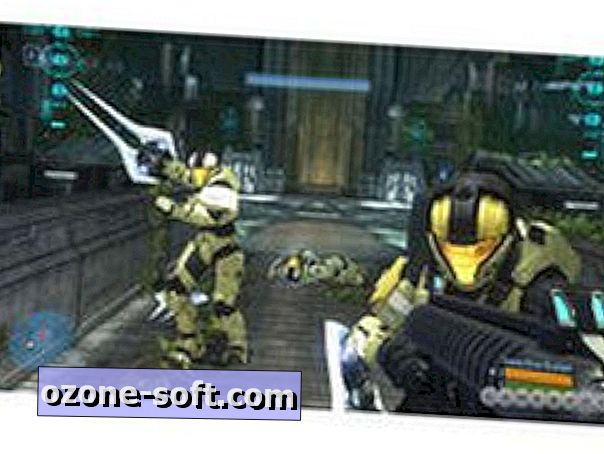
วิธีรับ Xbox 360 Online ของคุณ
1. คุณต้องมีการเชื่อมต่อบรอดแบนด์ที่เสถียรเช่นเคเบิลหรือ DSL
2. คุณจะต้องใช้สายเคเบิลอีเธอร์เน็ต
3. ปิด Xbox 360 โมเด็มและเราเตอร์
4. เสียบสายเคเบิลอีเธอร์เน็ตเข้ากับโมเด็มหรือเราเตอร์ของคุณแล้วเสียบเข้ากับพอร์ต Ethernet ที่ด้านหลังของคอนโซล Xbox 360
5. มั่นใจว่าการเชื่อมต่อทั้งหมดอยู่ในโดยไม่มีแผ่นดิสก์ในไดรฟ์เปิดคอนโซล Xbox 360
6. ใน Xbox 360 Dashboard เปิดเบลด "ระบบ"
7. เลือก "การตั้งค่าเครือข่าย"
8. เลือก "ทดสอบการเชื่อมต่อเครือข่าย"
9. เมื่อทั้งหมดได้รับการยืนยันกดปุ่ม "ย้อนกลับ"
1. คุณต้องมีการเชื่อมต่ออินเทอร์เน็ตไร้สายที่เสถียร
2. คุณจะต้องใช้อะแดปเตอร์เครือข่ายไร้สาย Xbox 360 (RRP AU $ 169.95)
3. ต่อ Wireless Adapter Adapter เข้ากับด้านหลังของคอนโซล Xbox 360 ของคุณ
4. การทำให้มั่นใจว่าการเชื่อมต่อทั้งหมดอยู่ในโดยไม่มีดิสก์ในไดรฟ์ให้เปิดคอนโซล Xbox 360
5. ในแดชบอร์ด Xbox 360 เปิดเบลด "ระบบ"
6. เลือก "การตั้งค่าเครือข่าย" จากนั้นป้อนการตั้งค่าเครือข่ายไร้สายของคุณ
7. กลับไปที่ "การตั้งค่าเครือข่าย" และเลือก "ทดสอบการเชื่อมต่อ"
8. เลือก "ทดสอบการเชื่อมต่อเครือข่าย"
9. เมื่อทั้งหมดได้รับการยืนยันกดปุ่ม "ย้อนกลับ"
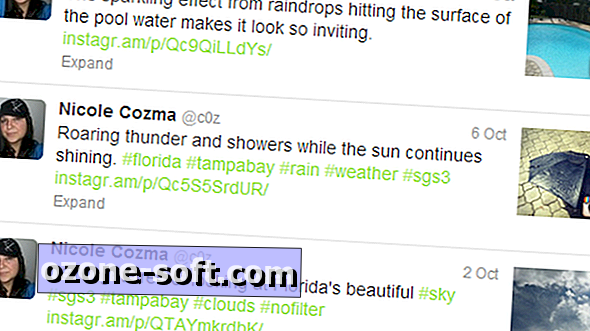











แสดงความคิดเห็นของคุณ